现在大部分电脑都是win10系统,有些用户想知道怎么将视频文件共享到小米电视播放,接下来小编就给大家介绍一下具体的操作步骤。
具体如下:
-
1. 首先第一步先右键单击任意文件夹,接着在弹出的菜单栏中根据下图箭头所指,依次点击【共享-创建或加入家庭组】选项。

-
2. 第二步在弹出的窗口中,根据下图箭头所指,先点击【下一步】选项,接着将所有权限设置为【已共享】并再次点击【下一步】,然后记住密码并点击【完成】。

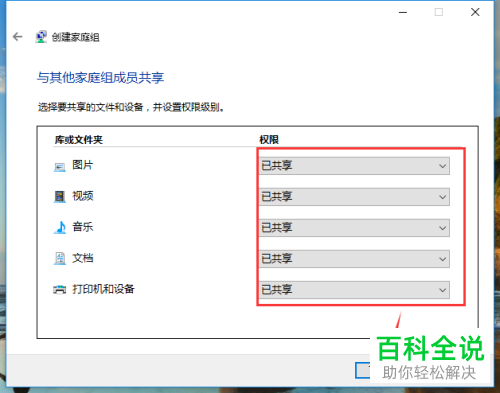

-
3. 第三步先打开【此电脑】窗口,接着根据下图箭头所指,找到并点击【家庭组】,然后将目标视频拖动到家庭组。
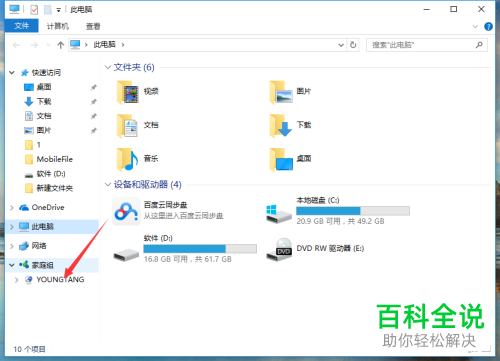
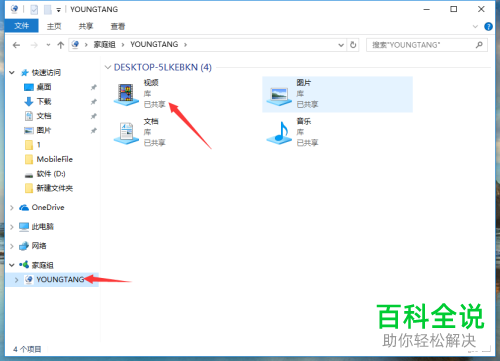
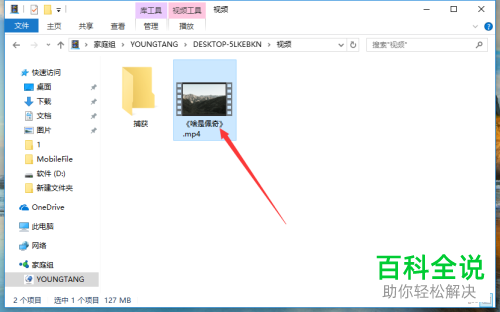
-
4. 第四步先打开小米电视,接着根据下图所示,选中【高清播放器】图标。

-
5. 第五步根据下图所示,先选中【设备】,接着点击网络设备文件夹。


-
6. 最后根据下图箭头所指,先选中相关视频,接着即可开始播放。
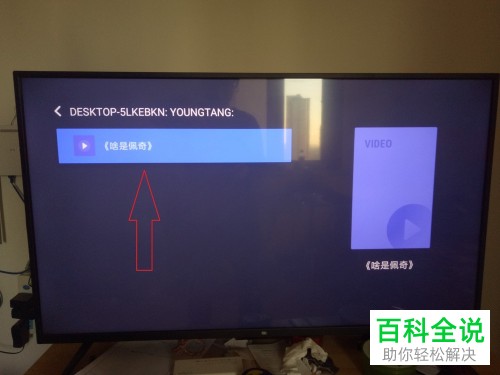

-
以上就是怎么将win10系统视频文件共享到小米电视播放的方法。
